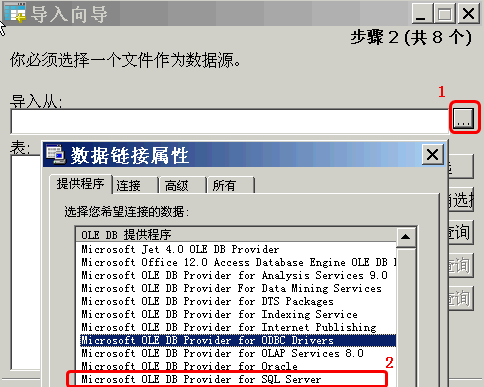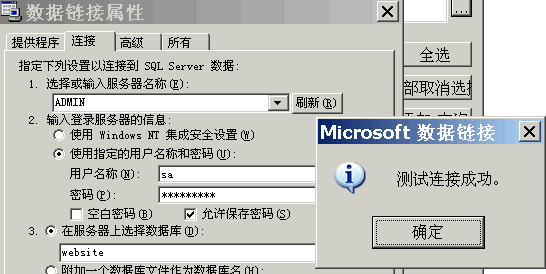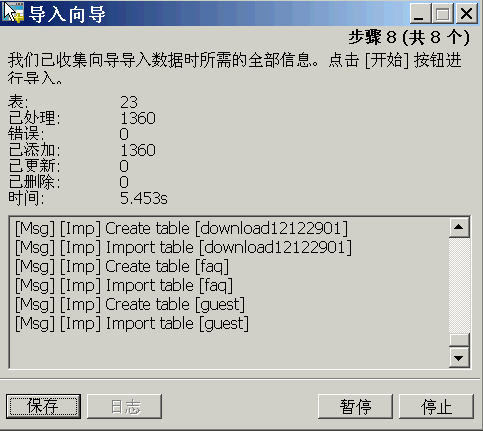SQL Server 数据导入Mysql详细教程
SQLServer2005数据导入Mysql到详细教程(测试)
SQL SERVER数据导入MYSQL目录
1.Navicat for MySQL 版本10.0.9
2.创建目标数据库
3.创建正确的SQL SERVER数据库ODBC
4.通过Navicat软件导入工具实现导入
2.创建目标数据库(因为是迁移目标库和源库的名字就要相同)
点击创建好的目标数据库website点的表一项,在右边会出现导入向导
选择"导入向导"中ODBC,点击下一步
3.创建正确的SQL SERVER数据库ODBC
下一步,数据链接属性-SQL SERVER ODBC
下一步 创建访问SQL SERVER ODBC 并且测试成功连接属性
4.通过Navicat软件导入工具实现导入
下一步,回到导入向导中发现,已经可以查看到SQLSERVER源数据库中所有的表,选择需要导入的表,我这里测试就选择全部
点击下一步,查看当前每个表中字段的数据属性是否正确,如有问题可以进行调整
下一步
下一步
开始导入
信息提示导入成功,点击关闭按钮
可以查看到导入成功的表格